Как прошить телевизор Philips
Каждый современный телевизор Philips – это частично компьютер. На нем есть все, что нужно для серфинга в интернете, в том числе встроено неплохое программное обеспечение. Но его проблема в том, что это обеспечение нуждается в обновлениях, иначе станет плохо работать и негативно скажется на основной функции ТВ – показывать телепередачи.
Как и в других случаях, новые версии прошивки разработчики выкладывают на официальном сайте Philips. Это очень удобно для тех пользователей, которые заботятся о здоровье своего ТВ. Но если не разбираетесь в технических моментах, то лучше позвать мастера, который за отдельную оплату выполнит все манипуляции. Тем не менее, данная процедура не такая сложная, потому не стоит бояться её проделывать самостоятельно.
Прошивка телевизоров Philips с помощью флешки
Начнем с самого трудозатратного, но более безопасного способа обновить прошивку. Он заключается в том, чтобы пользоваться вспомогательными средствами, потому и не отличается высокой популярностью. Тем не менее, профессионалы утверждают, что он более щадяще действует на телевизор, так как если прервётся связь с интернетом или случатся другие неприятности, то телевизор не пострадает.
Итак, вот небольшая инструкция, что нужно делать, чтобы осуществить процесс перепрошивки ТВ с помощью флешки.
Первый шаг очень простой, но имеет решающее значение, поскольку он заключается в выяснении точной модели телевизора. Это знание нужно для выбора правильной версии прошивки, ведь компания выпускает устройства в сериях, и если для одних подходит одна версия, то для других она будет неактуальной. Чтобы уточнить, какая версия подходит для телевизора, что стоит у вас, можно заглянуть на заднюю крышку или воспользоваться документами, где обычно указывает серия и номер модели.
А также обязательно узнать стандартную прошивку, чтобы ориентироваться поменялась она или ещё нет. Делается это так:
- Нажать на «ОК» и найти в выведенном окошке текущую версия ПО.
На пульте нажмите на «Домик»;
В меню «Установка» выберите «Настройки ПО»;
В «Настройках ПО» выберите «Информация об установленном ПО»;
Теперь начинается работа непосредственно на сайте www.philips.com/support. На странице есть поисковое окошко, куда вводится название модели ТВ. Когда результаты найдены, кликаем на необходимой строке и переходим к скачиванию архива, перед этим подтвердив лицензионное соглашение.
Для того чтобы нужен не внешний жесткий диск, а флешка, причем отформатированная до формата FAT32. На неё следует распаковать архив с ПО. Но предварительно выбрав, «autorun.upg».
Теперь надо поставить флэшку в телевизор и начать процесс. Он может начаться автоматически либо придется подтвердить запрос – на разных устроВажные советыйствах по-разному.
Когда обновление закончится, телевизор сам перезагрузится и начнет работать в штатном режиме.
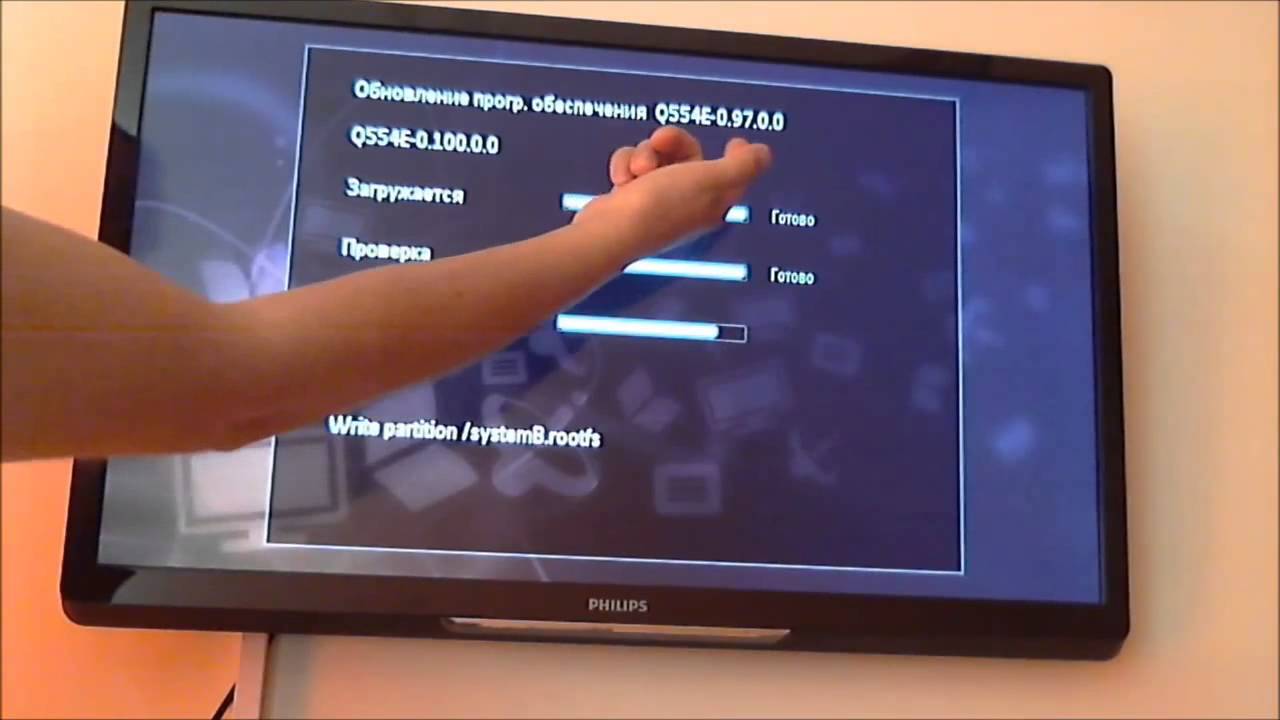 Автоматическая прошивка
Автоматическая прошивка
Этот способ более простой, но и более рисковый, особенно если надежность интернет соединения не вызывает доверия. Тем не менее для новичков, которые мало смыслят в программном обеспечении, прошить телевизор, таким образом, гораздо проще.
Работа начинается просто – на пульте дистанционного управления нужно открыть меню Smart TV;
Среди всех значков и пунктов надо выбрать «Установки»;
Следующий шаг «Поиск обновлений»;
Когда обновления найдены, есть два пути их установки: через юсб или интернет. Выбираем «Интернет» и «Обновить»;
Подтверждаем принятие пользовательского соглашения и ждем пока прошивка скачается, а в это время занимаемся своими делами – смотрим телевизор или пользуемся интернетом;






